小白系统重装教程win11安装步骤图解
- 分类:Win11 教程 回答于: 2022年12月30日 09:52:05
工具/原料:
系统版本:windows11系统
品牌型号:华硕无畏15
软件版本:小白一键重装系统12.6.49.2290
方法/步骤:
方法一:小白在线一键重装win11系统
1、在电脑上安装好小白一键重装系统工具打开,选择win11系统,点击安装此系统。
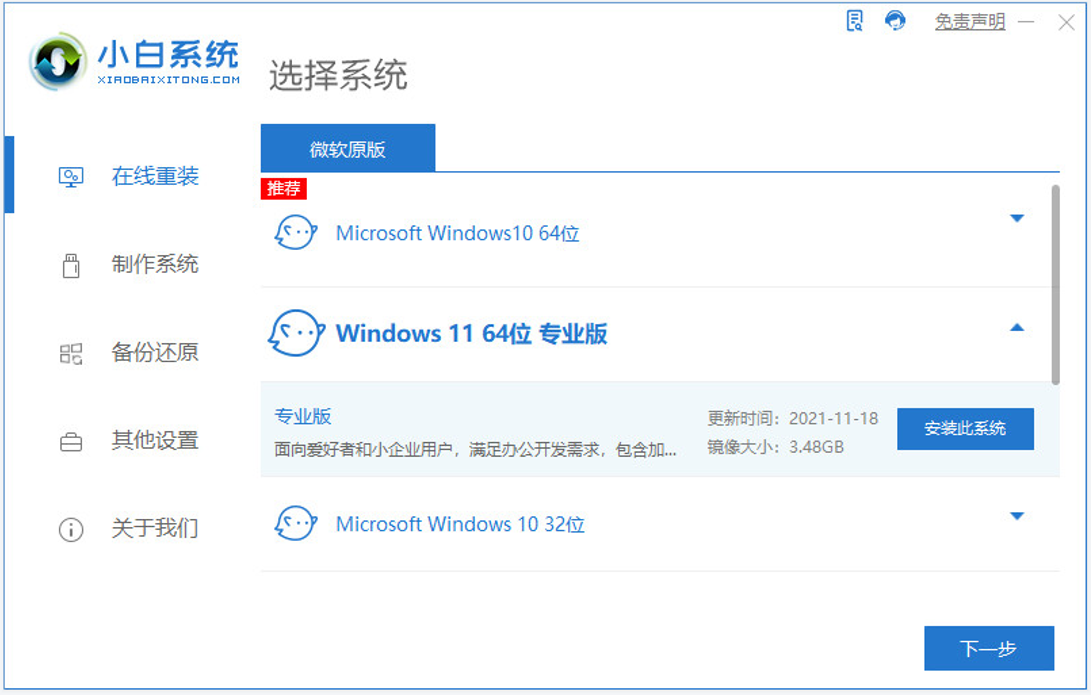
2、等待软件下载win11系统镜像文件资料等,并部署完成后自动重启电脑。
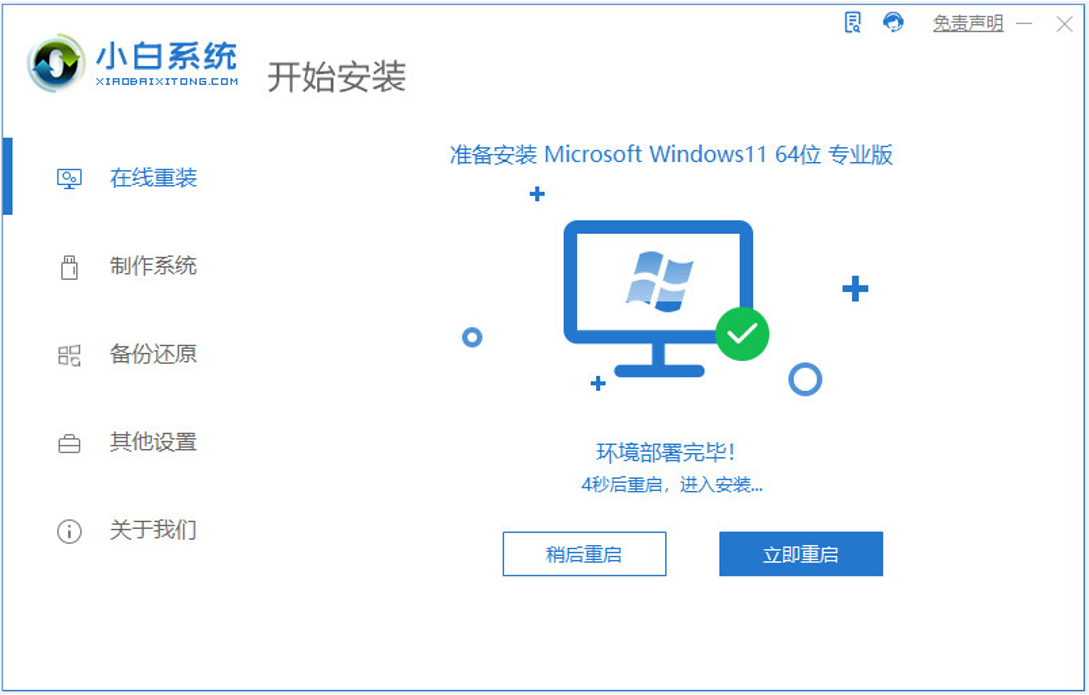
3、这时会自动进入第二项xiaobai-pe系统。
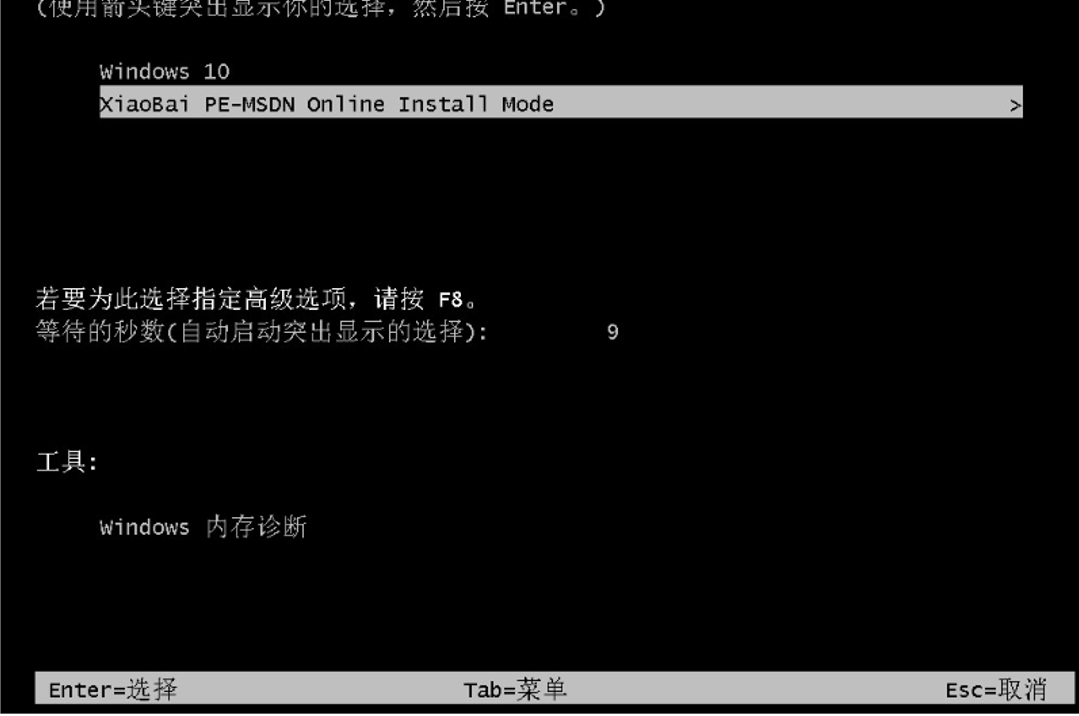
4、进入pe系统后,小白装机工具会自动安装win11系统,安装完成后便重启电脑。
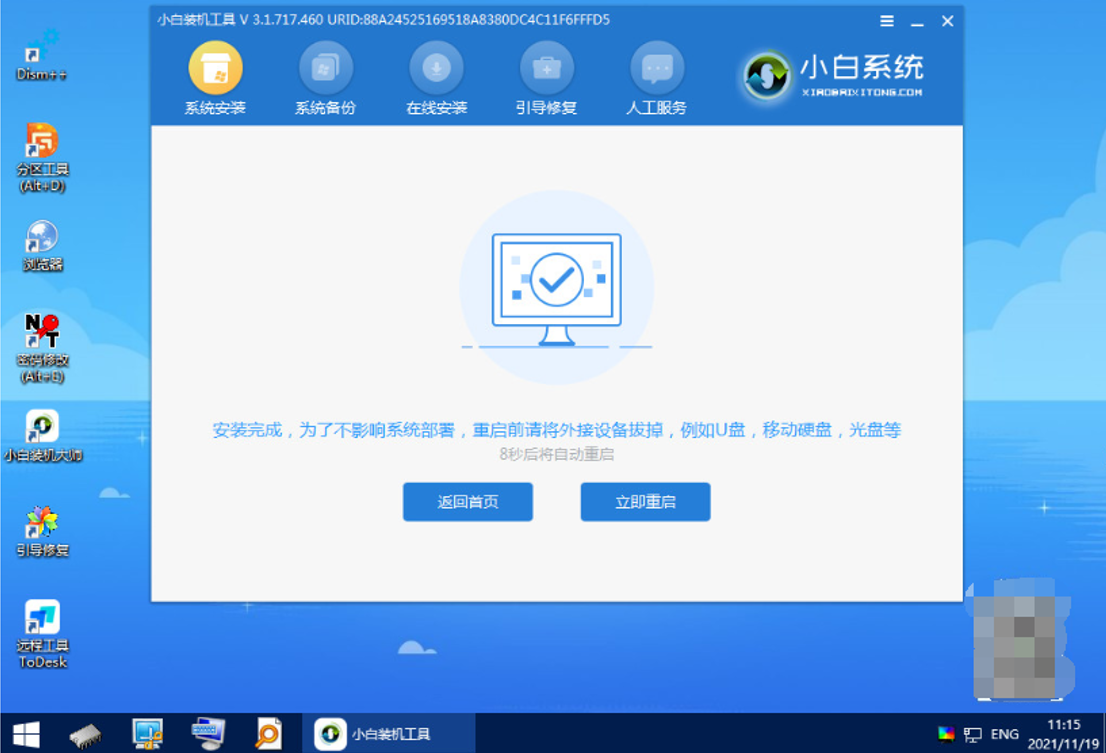
5、最终会进入到新的win11系统桌面就是安装成功啦。
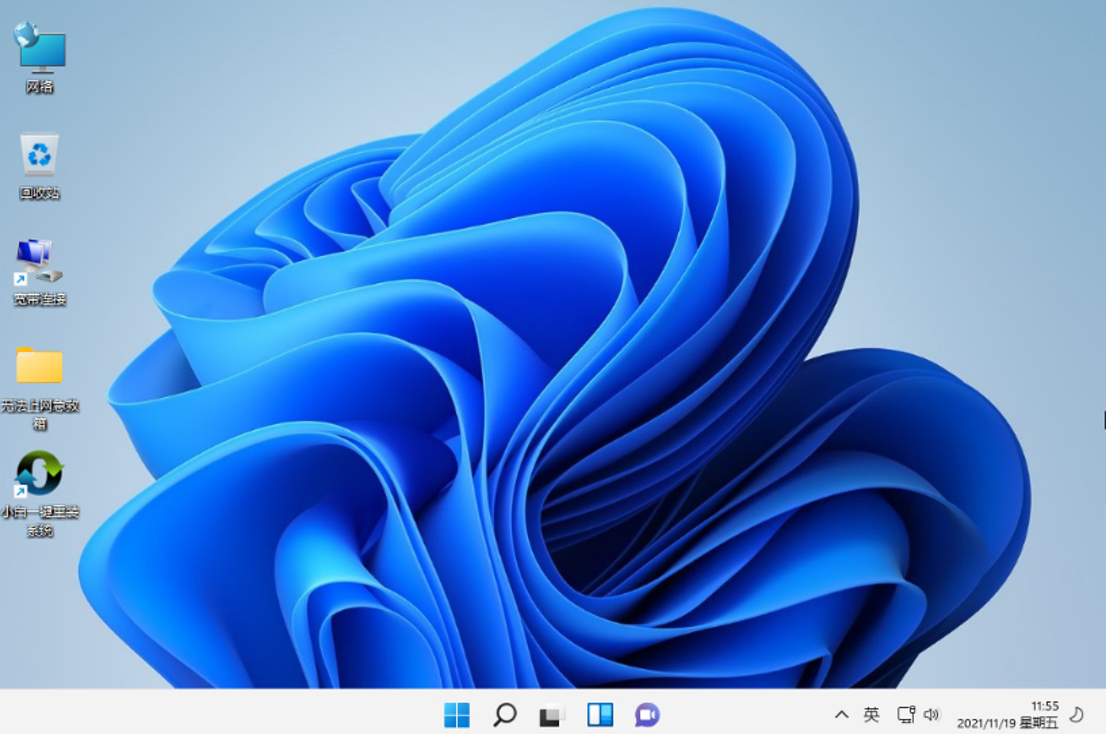
方法二:小白制作u盘重装win11系统
1、首先在一台可用的电脑上安装好小白一键重装系统工具打开,插入一个8g以上的空白u盘,进入制作系统模式。
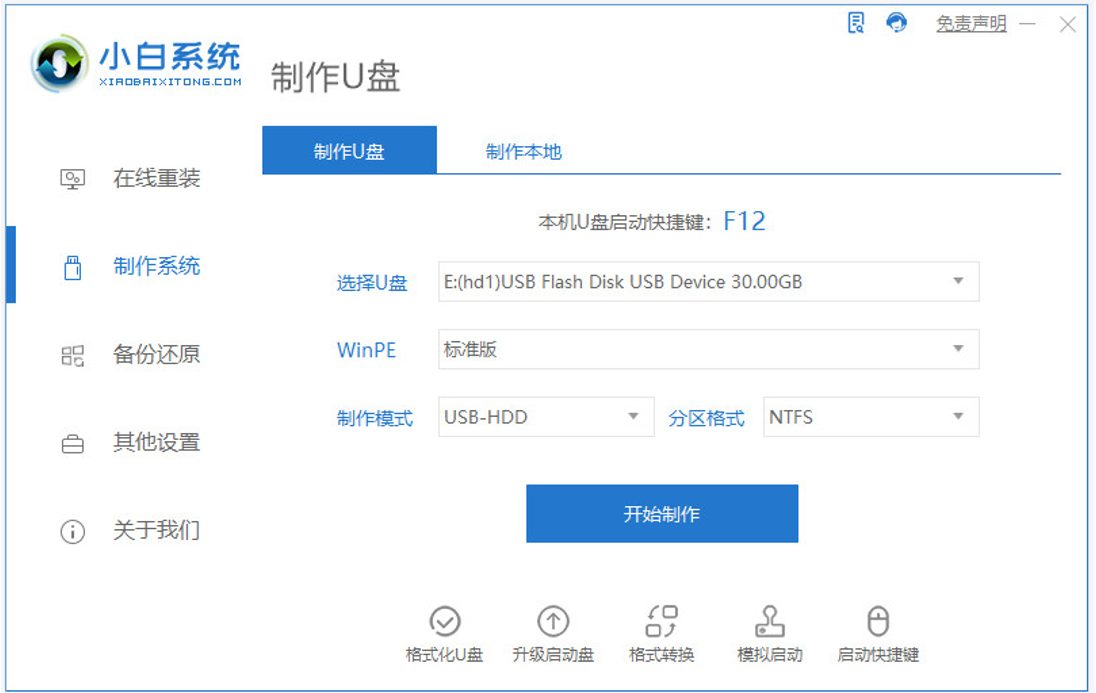
2、选择需要的win11系统点击开始制作。
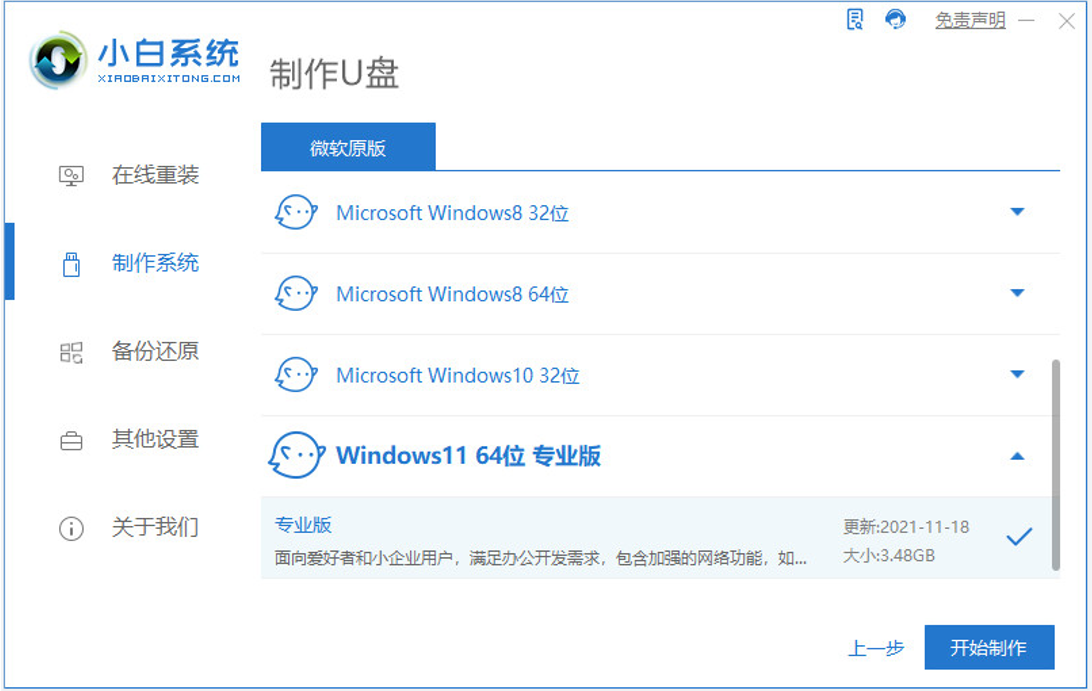
3、等待软件制作u盘启动盘完成后,先查看需要安装的电脑的启动快捷键是多少,再拔出u盘退出。
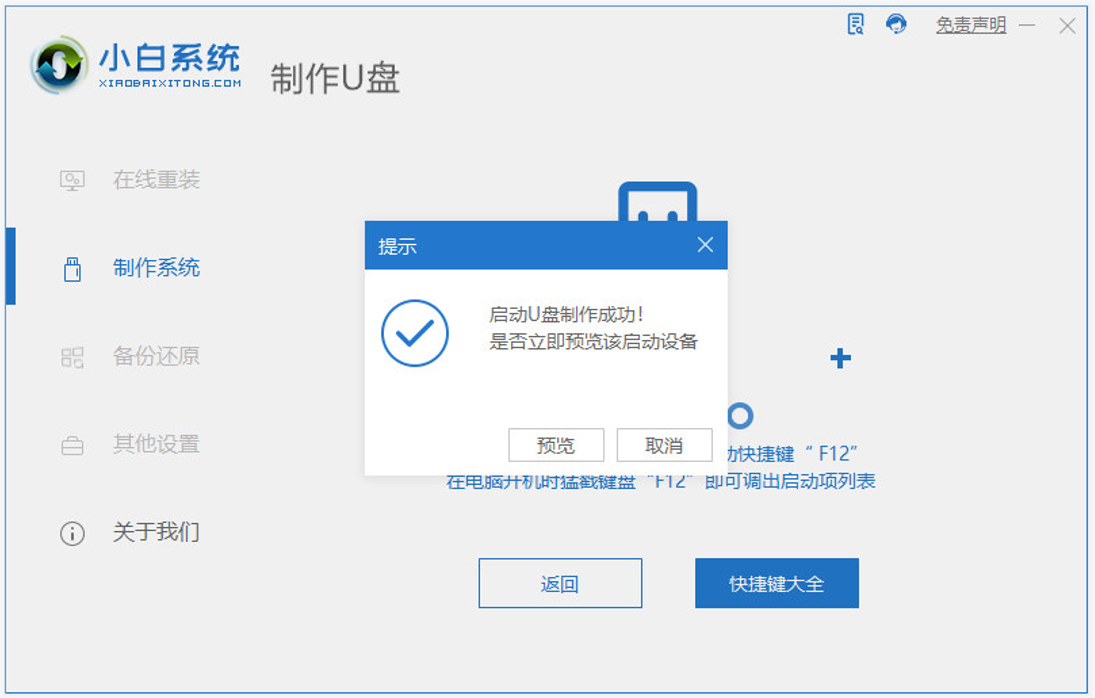
4、将u盘启动盘插入到要安装的电脑中,重启电脑不断按快速启动键进入快速启动菜单页面,将启动项设置为u盘启动项进入。
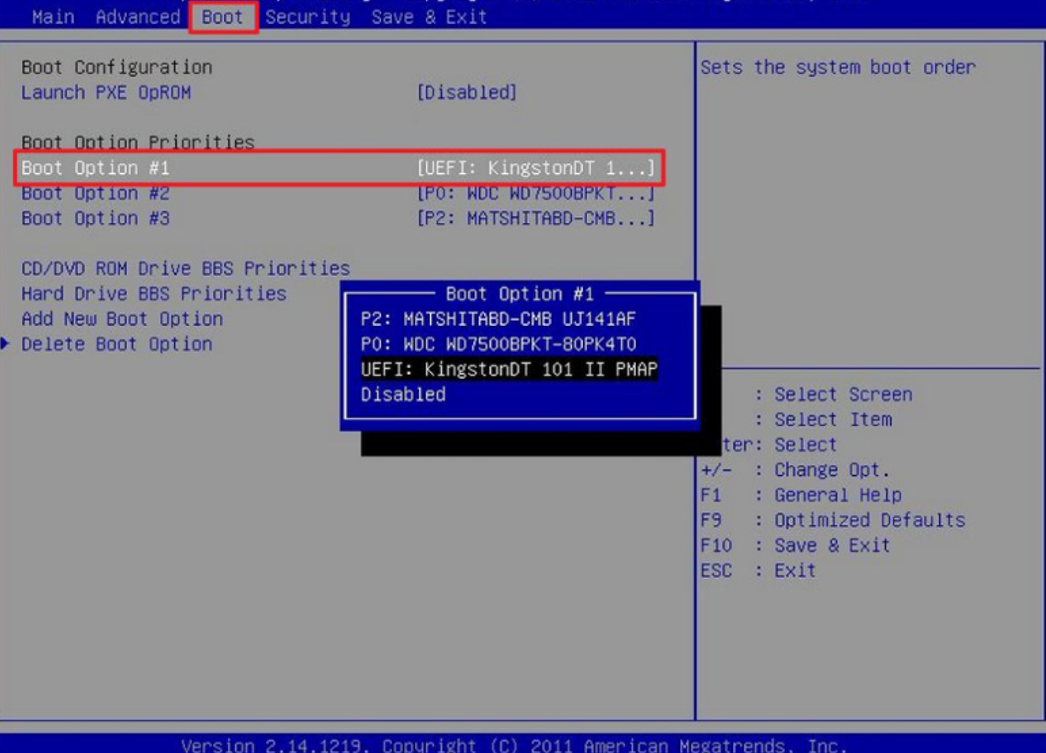
5、选择第一项pe系统进入打开小白装机工具,选win11系统安装到系统c盘。
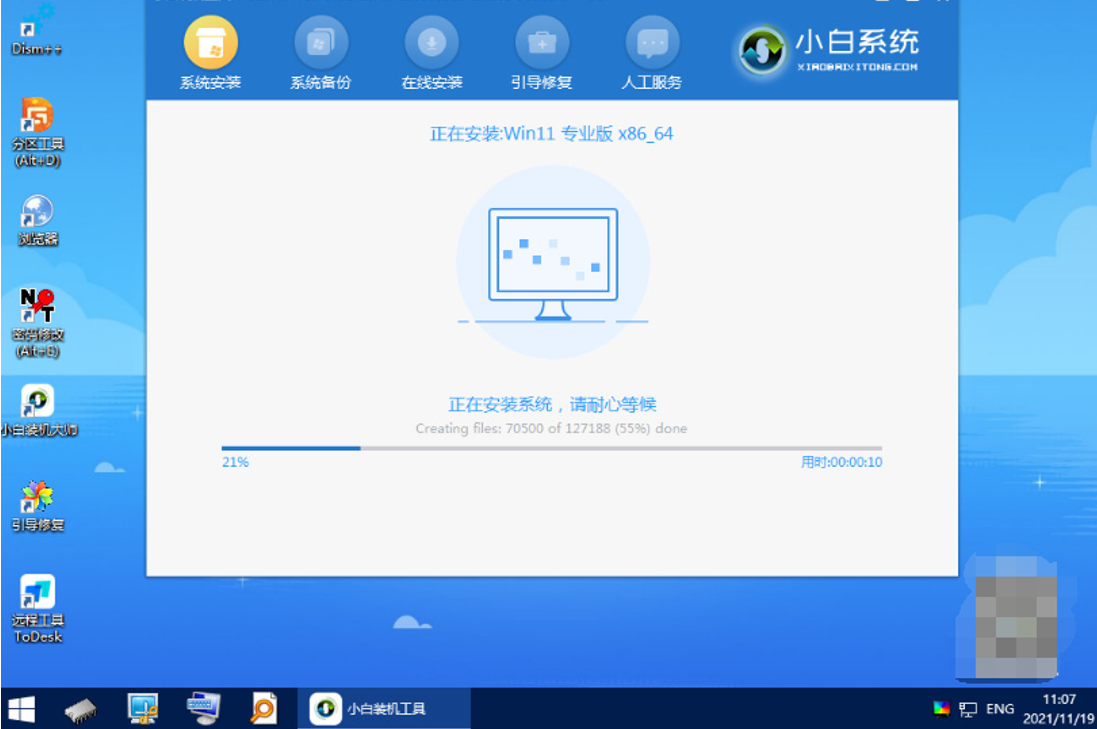
6、安装完成后,重启电脑。

7、耐心等待进入到新的win11系统界面即安装完成。
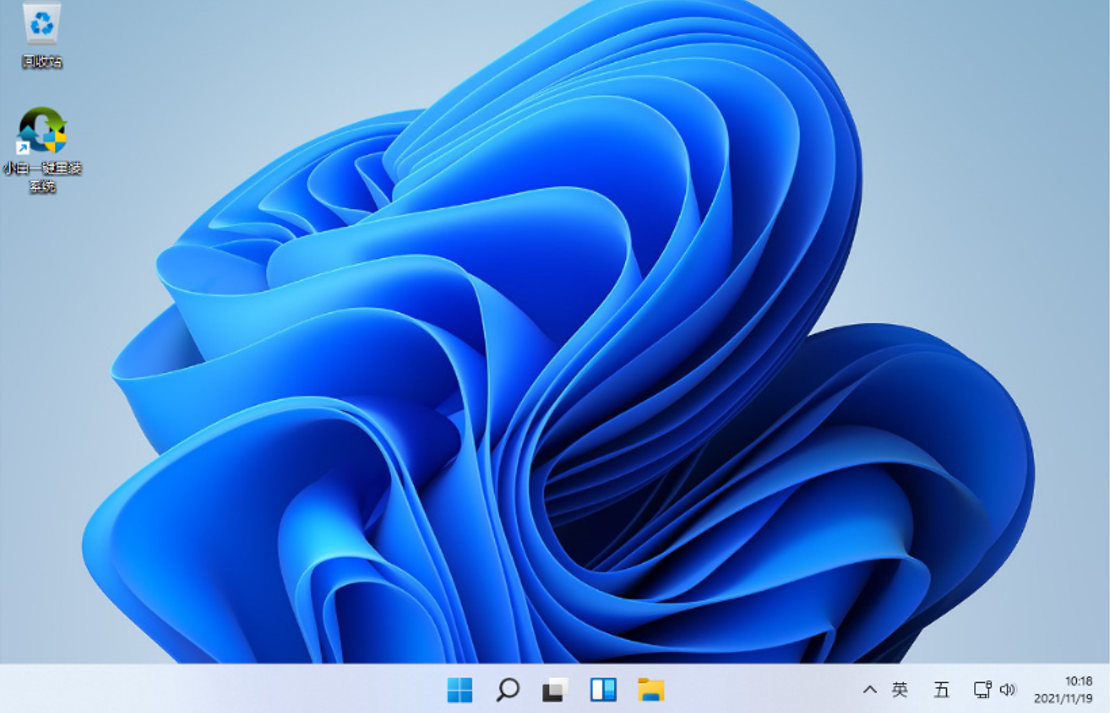
拓展知识:win11系统相关内容
注意事项:在安装系统之前,先备份好系统盘的相关数据,避免丢失。关闭电脑的杀毒软件,避免被拦截导致安装失败。
总结:
以上便是小白系统重装教程win11安装步骤,既可以通过在线一键重装系统的方式实现,也可以通过制作u盘重装系统的方式实现,大家需要根据自己电脑的实际情况去选择操作方法。
 有用
26
有用
26


 小白系统
小白系统


 1000
1000 1000
1000 1000
1000 1000
1000 1000
1000 1000
1000 1000
1000 1000
1000 1000
1000 0
0猜您喜欢
- win11安全中心下载打开的方法..2022/03/11
- 微软新系统win11硬盘分区2022/09/01
- win11使用高性能电源计划怎么设置..2022/10/17
- win11开机桌面假死2021/12/16
- 不同见解阐述win11有必要装吗..2021/10/26
- 教大家win11系统中文版设置教程..2021/09/06
相关推荐
- win11单独调音量设置方法2023/01/01
- 小编教你预览版win11怎么升级正式版..2022/02/20
- 电脑如何自己重装系统win112022/07/12
- win11重装系统步骤和详细教程..2022/04/30
- 怎么重装电脑系统win112022/12/03
- win11正式版怎么安装2022/12/06

















